윈 도 우 무인응답파일(autounattend.xml) 쉽게 만들기
2023.12.31 02:54
윈도우 설치시 무인응답파일을 쉽게 제작해주는 사이트가 있어서 소개해 드릴려고 합니다.
무인설치 응답파일이 XML로 되어있는데, 일반 사용자가 수정해서 사용하기가 여의치 않습니다.
중간에 XML문법 에러가 있어도 직접설치를 하지 않고서는 문제를 찾기도 힘든점등(컴파일하는것도 아니고) 시간 잡아먹는 괴물인데,
아래 사이트에서 필요한 항목들을 지정하고 다운받으면 autounattend.xml파일을 쉽게 제작할 수 있습니다.
윈도우 설치시 필요한 기본 항목부터 블로트웨어 제거등 잡다한 항목들까지 설정이 가능합니다.
| https://schneegans.de/windows/unattend-generator/ |
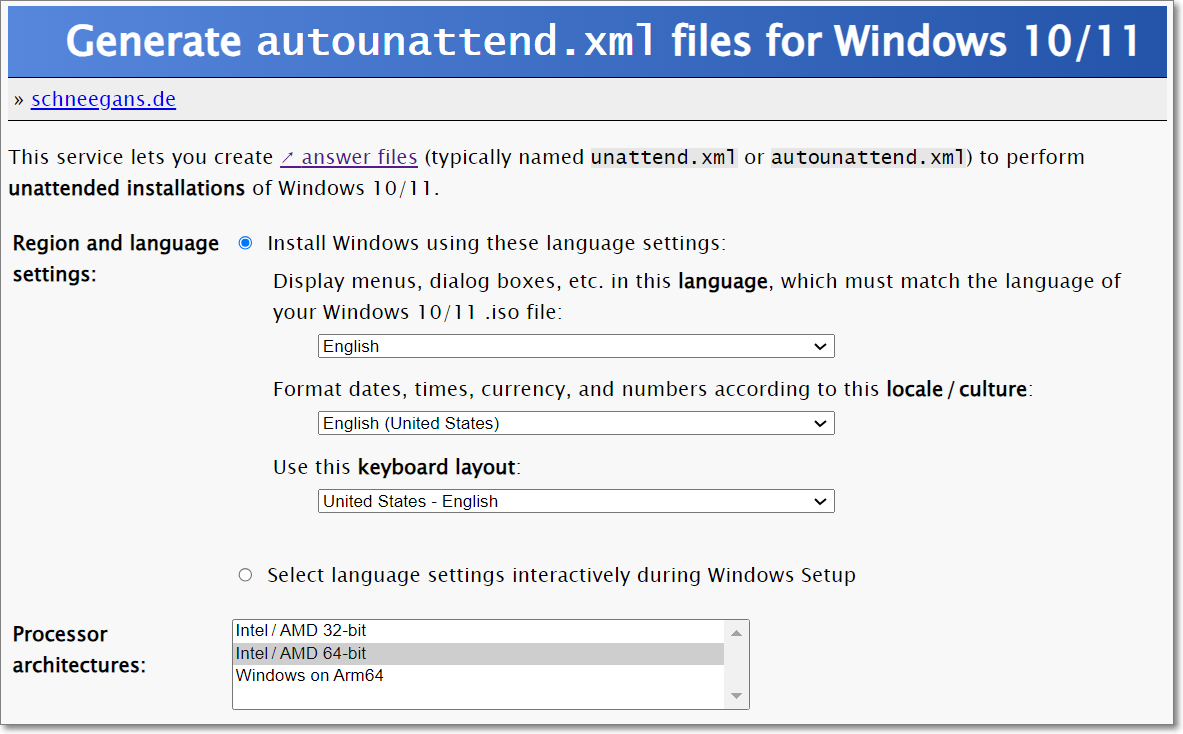
영어로 되어 있습니다. 구글번역의 도움을 받아 봅니다.
번역이 완벽하진 않지만 이해 가능한 수준입니다.
1. 지역, 2.언어, 3.프로세서
- 한국인, korean을 설정하고, 프로세서는 64비트로 해줍니다(요새 32비트는 없을듯 합니다)
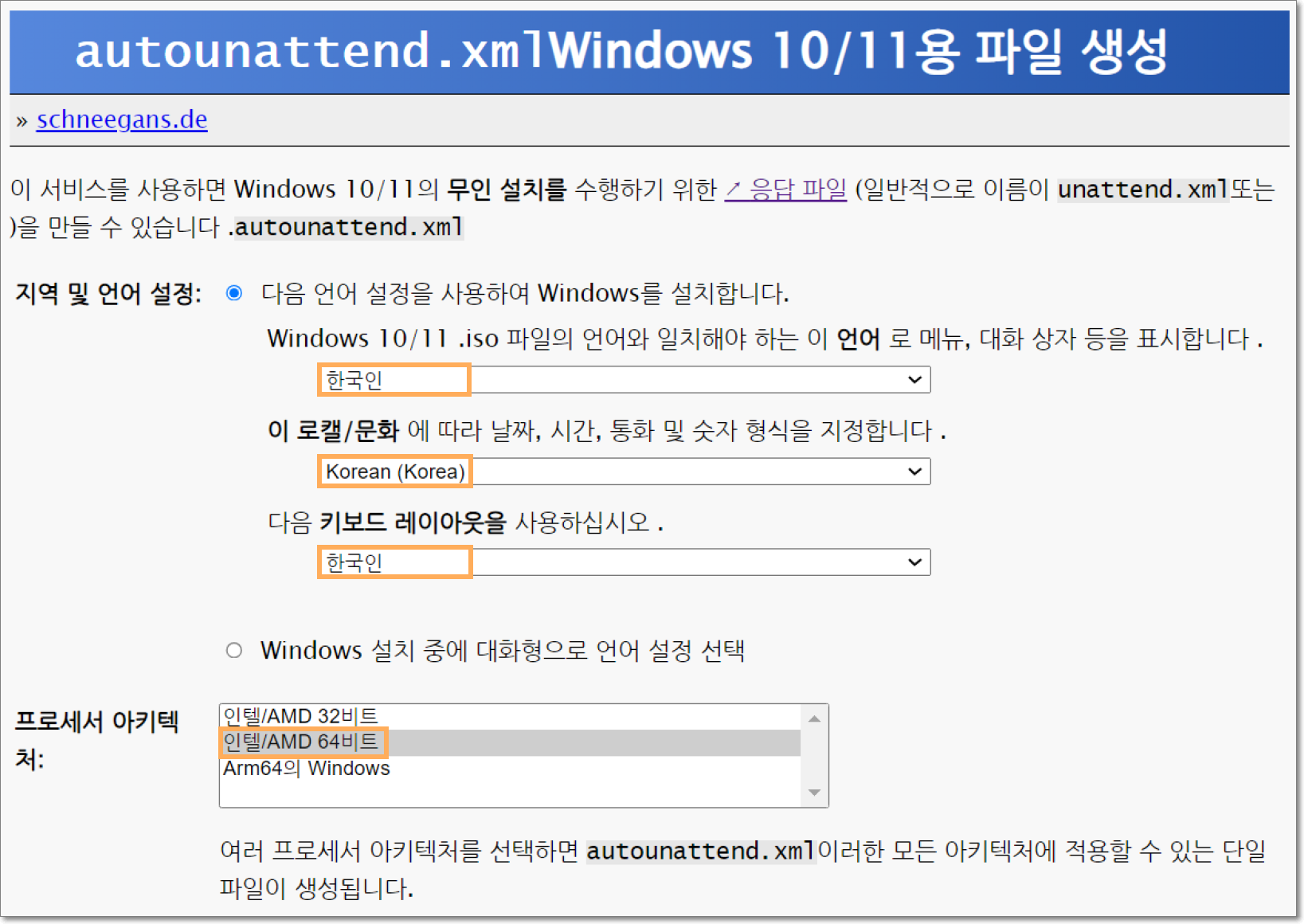
4. 셋업 설정, 5. 컴퓨터이름, 6.시간대
- 설정설정으로 번역되었는데 Setup설정입니다. 요구사항없이, 인터넷 없이 설치하는것이 간편하기에 체크해줍니다.
- 컴퓨터 이름은 원하는데로 작성하시면 됩니다.
- 시간대는 바꿀필요가 없을듯 하네요.
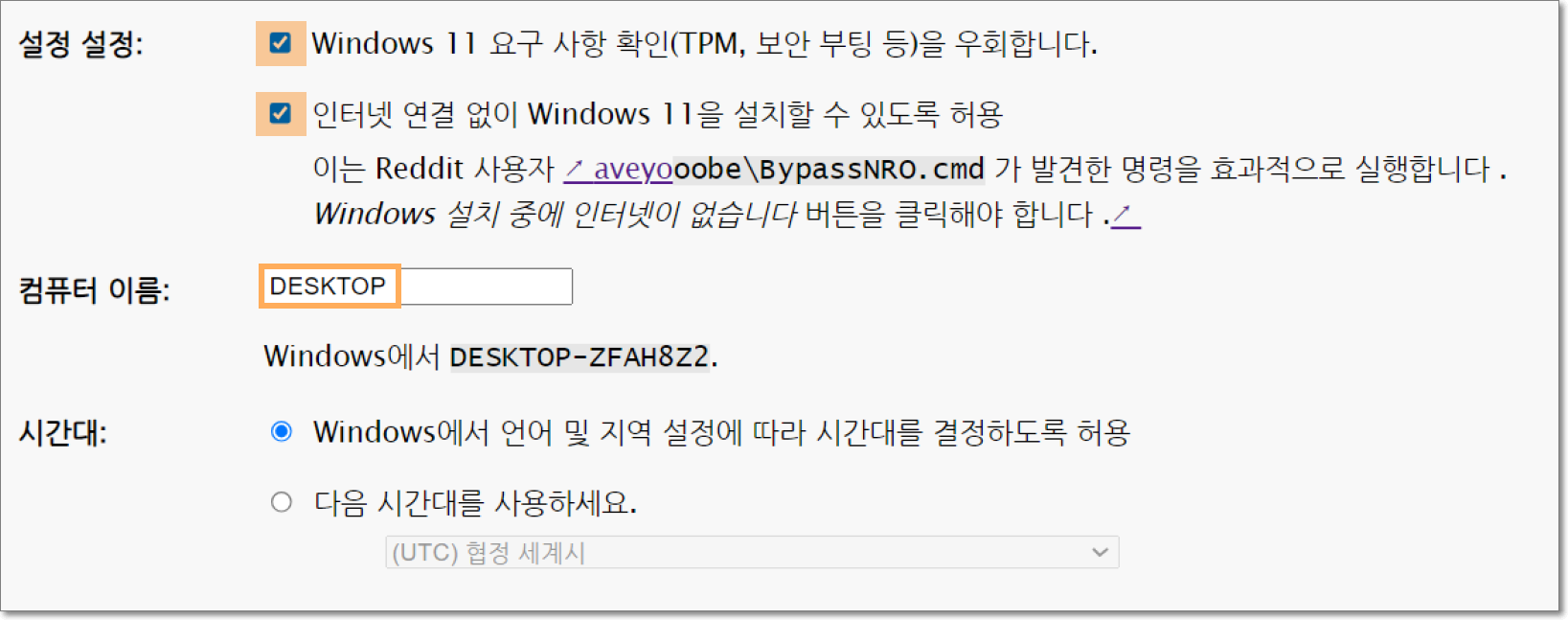
7. 파티션 및 포멧
- ①번 사용자 직접선택과 ②번 0번디스크 자동포멧,설치가 있는데 ①번 사용자 직접선택을 강력하게 추천합니다.
- ②번의 경우 0번디스크를 묻지도 따지지도 않고 일단 포멧하고 그 디스크에 윈도우를 자동설치하게 되는데, 확인하고 선택할수 없어서,
디스크를 날려먹을 가능성이 농후하기때문에 강력 비추합니다. (사무실 윈도우 대량설치등의 경우만 선택하시기 바랍니다)
- 윈도우 설치시 디스크 선택은 ①사용자 직접 선택을 추천합니다.
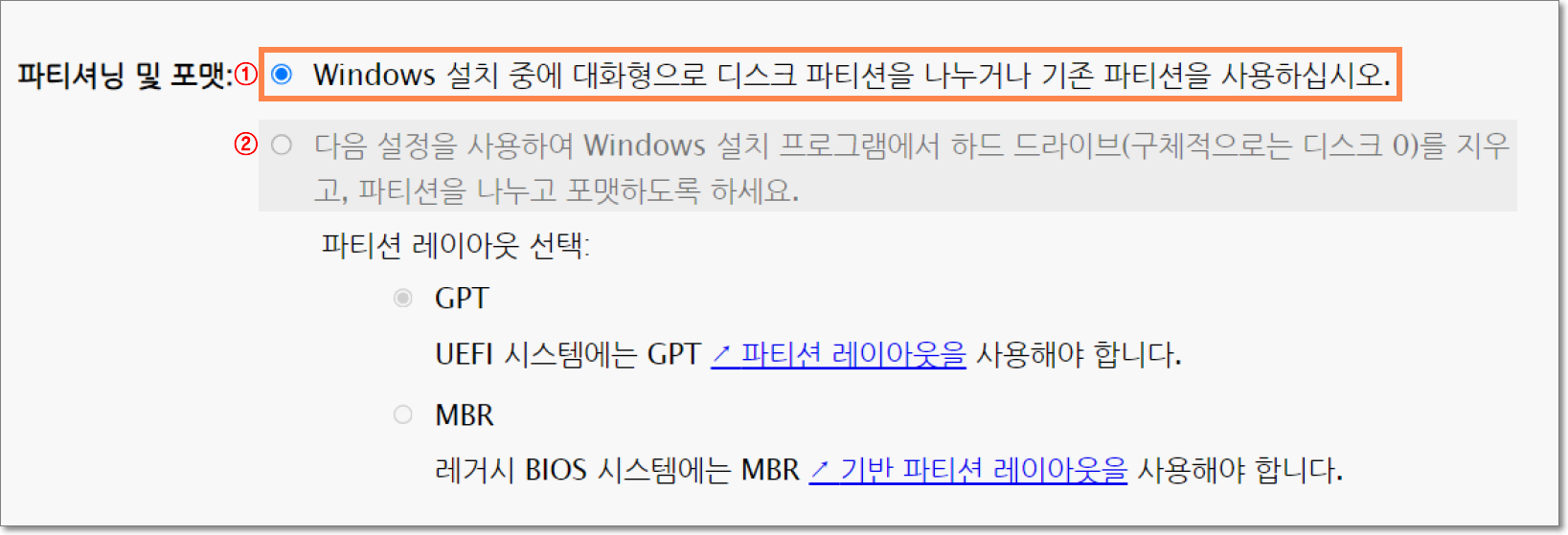
8. 윈도우 에디션
- 설치과정에서 윈도우 에디션을 자동선택해주는 항목입니다.
- ①번 선택시 선택한 에디션이 실제로 없을 경우 더이상 설치가 불가능해지는 문제가 발생합니다.
특히나 선택항목에 엔터프라이즈가 존재하질 않는 문제등이 있습니다(찬성으로 번역된것은 Pro버전)
- ②번에서 자신의 제품 키를 입력하라고 나와있는데 그냥 에디션을 수동선택하겠다는 항목입니다. ②번을 추천합니다.
※ 디스크와 에디션 선택은 설치중 직접 고르시는것을 추천합니다.
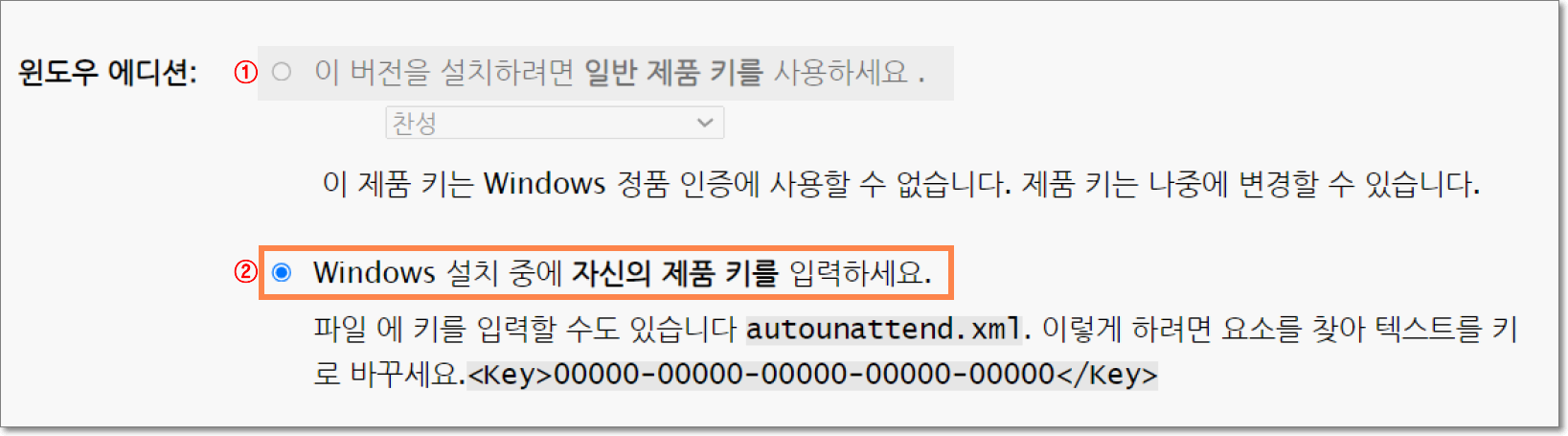
9. 계정 생성
- 로컬 계정생성 및 선택이 가능한 항목입니다.
- admin, user 기본 설정되어있고 비번은 password로 되어있습니다. 본인이 원하는 계정을 생성하시면 됩니다.
- 개인적으로는 administrator계정을 선호하여 일반 계정을 비활성화하고, 내장계정 관리자(Administrator)를 선택해 사용합니다.
(사용자 계정 비활성화는 이름을 지워주면 비활성화 가능)
- password도 수정 가능합니다.
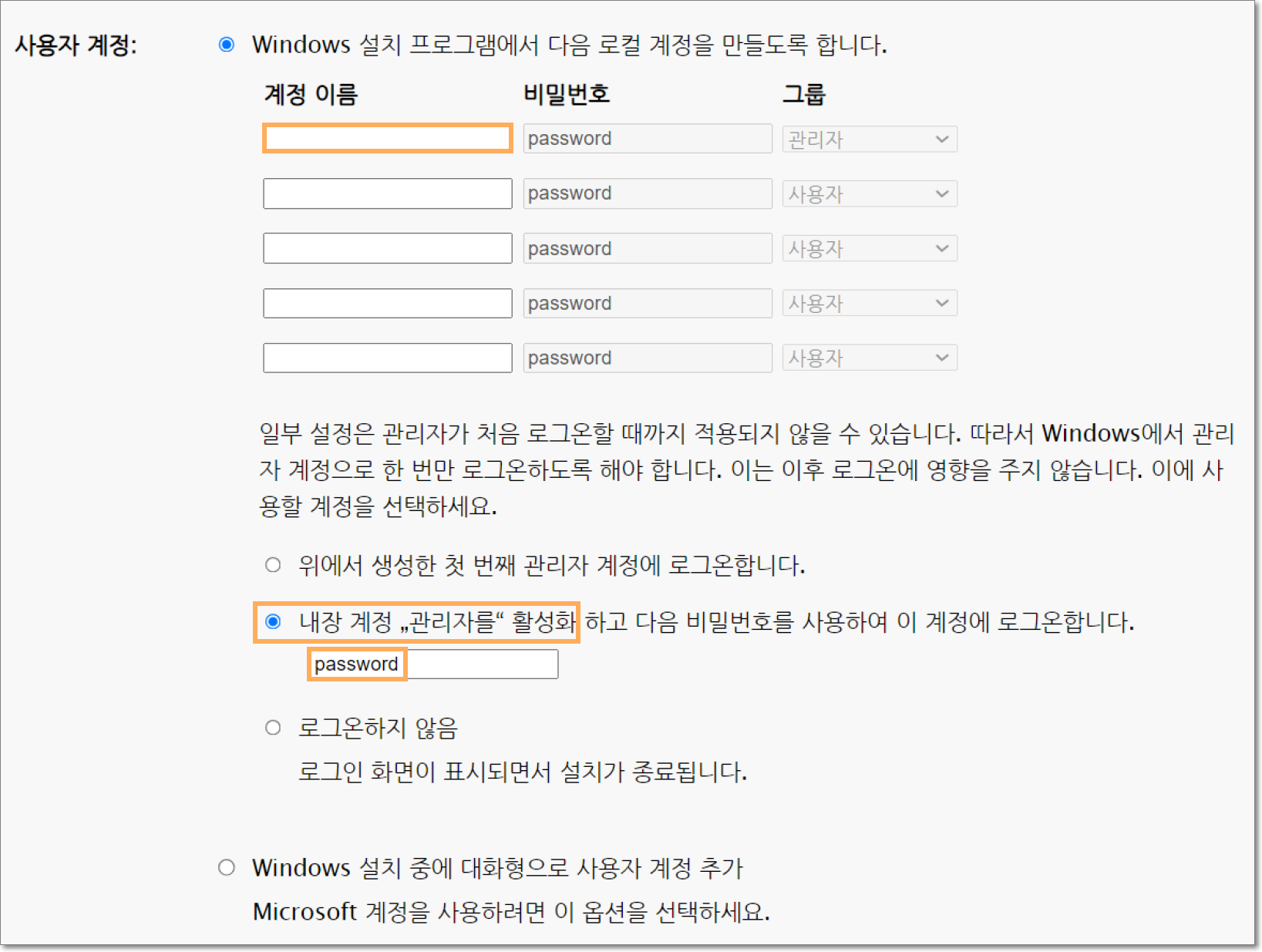
10. 계정 잠금 정책
- 계정 잠금 정책이 필요할까 싶어서 비활성화로 사용했었는데, 생각해보니 10분동안 10번 로그인 실패할 일이 없을것 같습니다.
- 기본값이 나쁘지 않은것 같습니다. 개인의 선호에 따라 설정하시기 바랍니다.
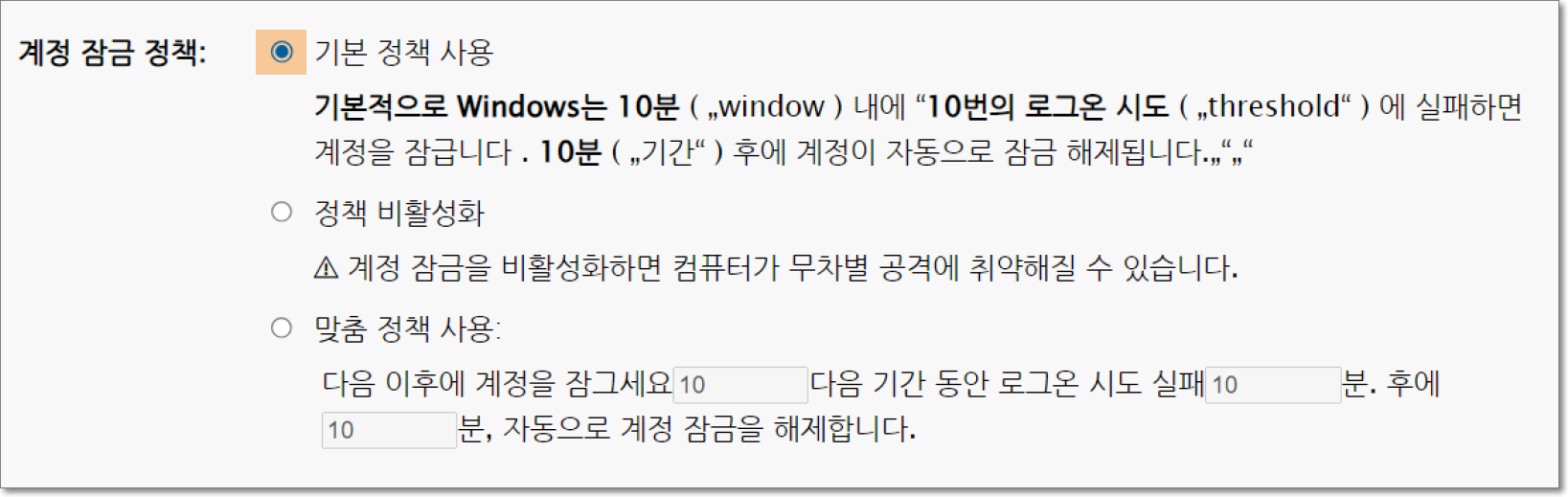
11. 최적화
- 여러가지 최적화 항목들입니다. 필요한 항목만 체크하시면 됩니다. 체크 안해도 무방합니다.
- 아래 항목들은 개인적인 취향이 반영되었습니다.
- 디펜터, 시스템보호, 파워쉘등등 본인의 선호에 맞게 선택하시기 바랍니다.
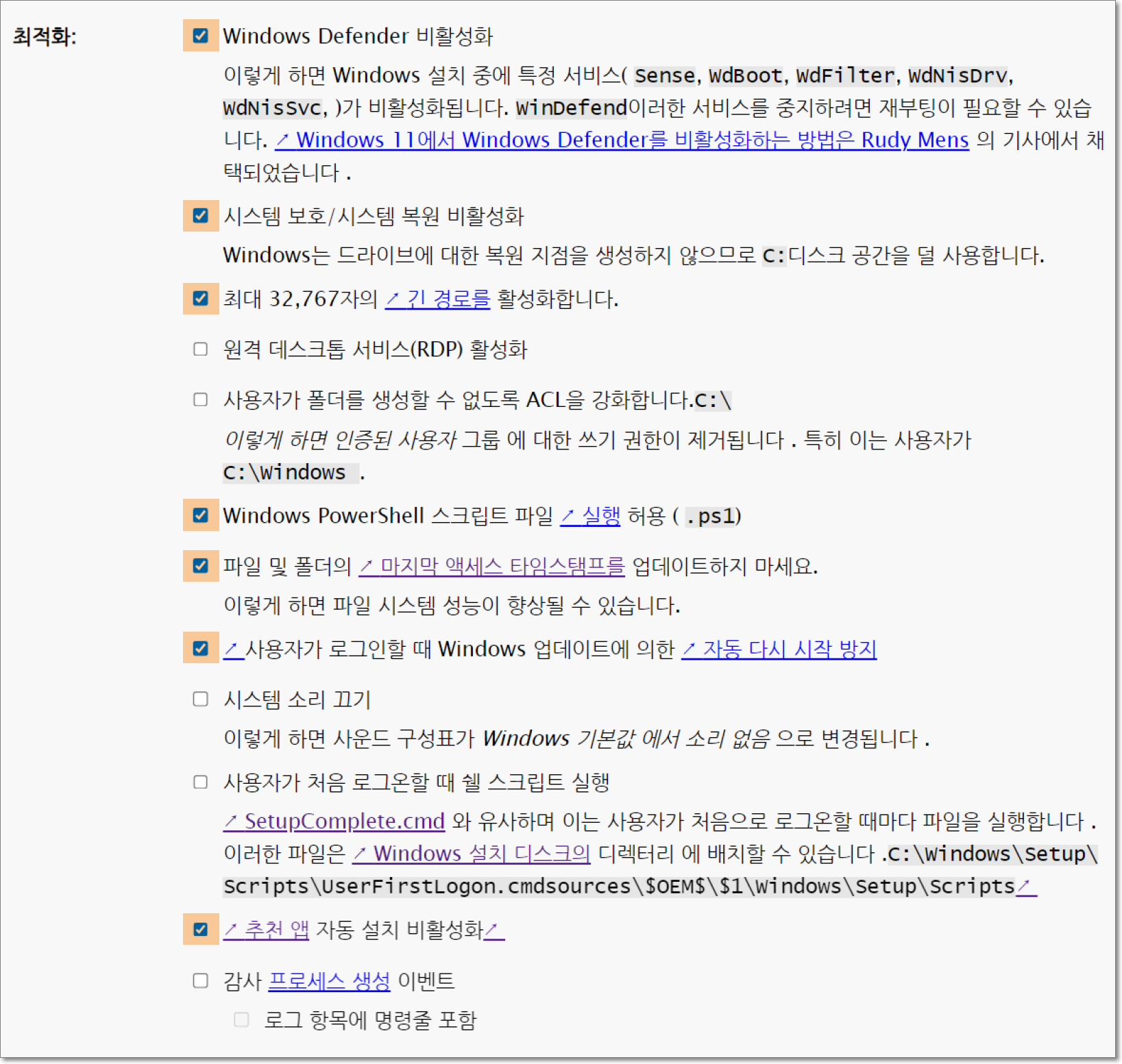
12. 와이파이 설정
- 와이파이 설정은 윈도우설치 후 입력해도 늦지 않기 때문에 건너뛰기를 선택합니다.
(와이파이 설정이 필요한 특수환경이시라면 설정하시기 바랍니다)
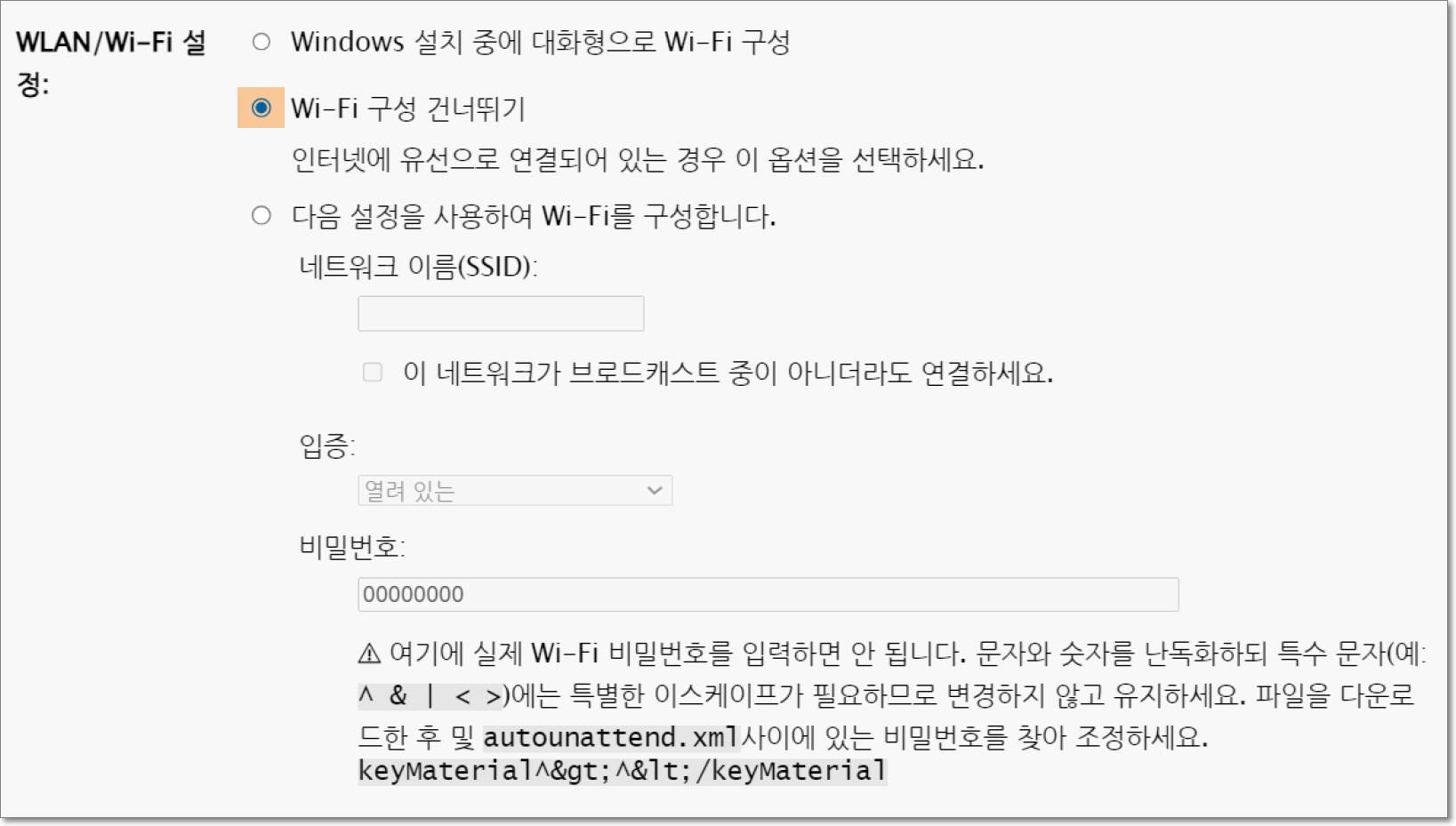
13. 익스프레스 설정
- 개인기록을 MS로 보낼 필요는 없습니다. 모두 비활성화
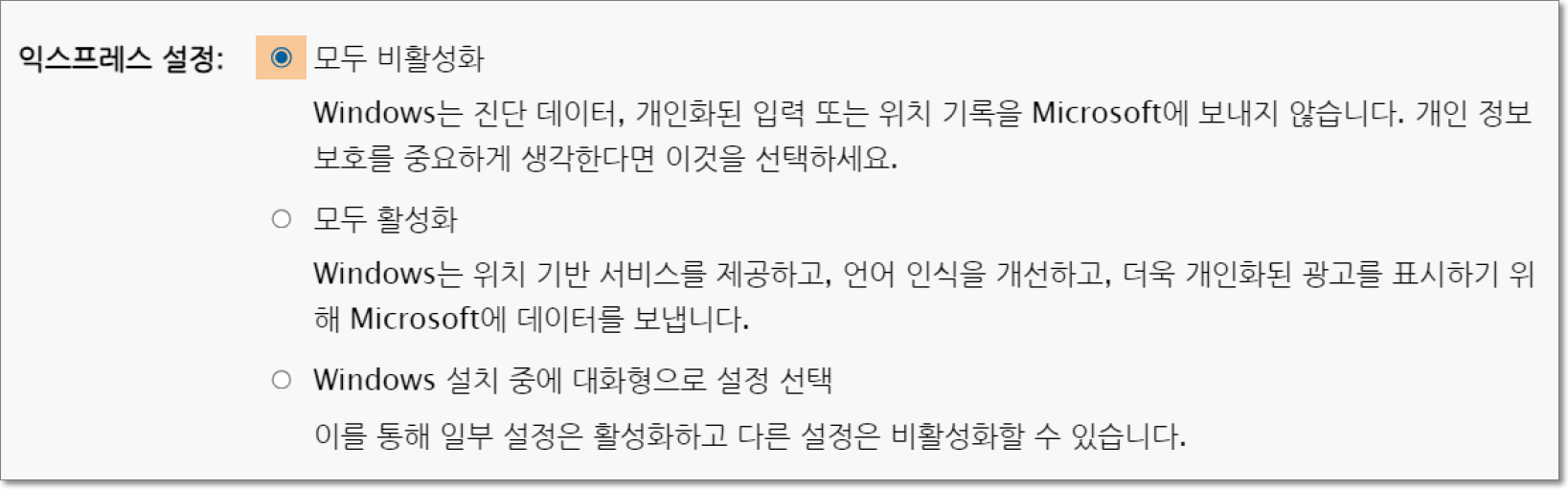
14. 블로트웨어
- 본인에게 필요한 앱들만 남기고 나머지는 설치과정에서 제거하는 것을 추천합니다.
- 계산기(계산자), 시계, 메모장, 캡쳐, 터미널등등 본인에게 필요한 앱들만 남기고 삭제설정이 가능합니다.
- 다만 블로트웨어 제거는 설치윈도우 버전 및 트윅상태에 따라 제거 안되는 경우들을 발견했습니다.
(윈도우설치후 제거를 여부를 확인하셔야할듯합니다.)
- 메모장은 Classic과 Modern 버전이 있는데 윈11에서는 Classic없이 Modern만 있어도 되지만, 윈10에서는 Classic 메모장이 없으면 메모장 사용이 불가능하니 윈10에 적용하실 경우 메모장 Classic버전을 체크제외하시길 바랍니다.
- 인터넷 익스플로러의 경우 윈11에서 제외되었기에 의미가 없지만, 윈10 구버전에서 익스플로러를 사용하는 버전를 사용하는 경우 체크해제가 필요합니다.
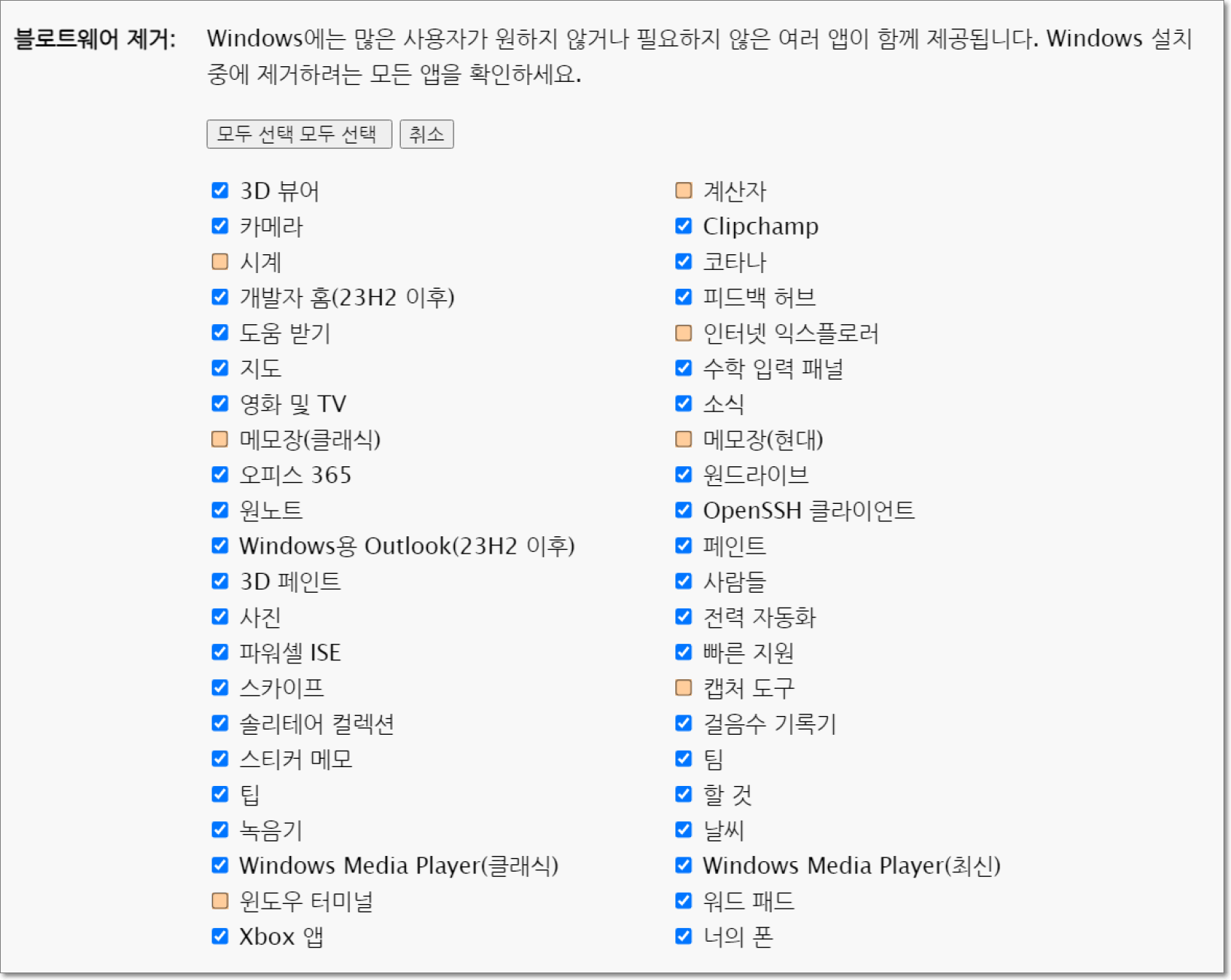
15. 윈도우 디펜터 WDAC 설정
- 윈도우 디펜더를 사용하시는 분들은 WDAC를 설정하시면 되고, 디펜더를 안쓰신다면 제외를 선택하시면 됩니다.
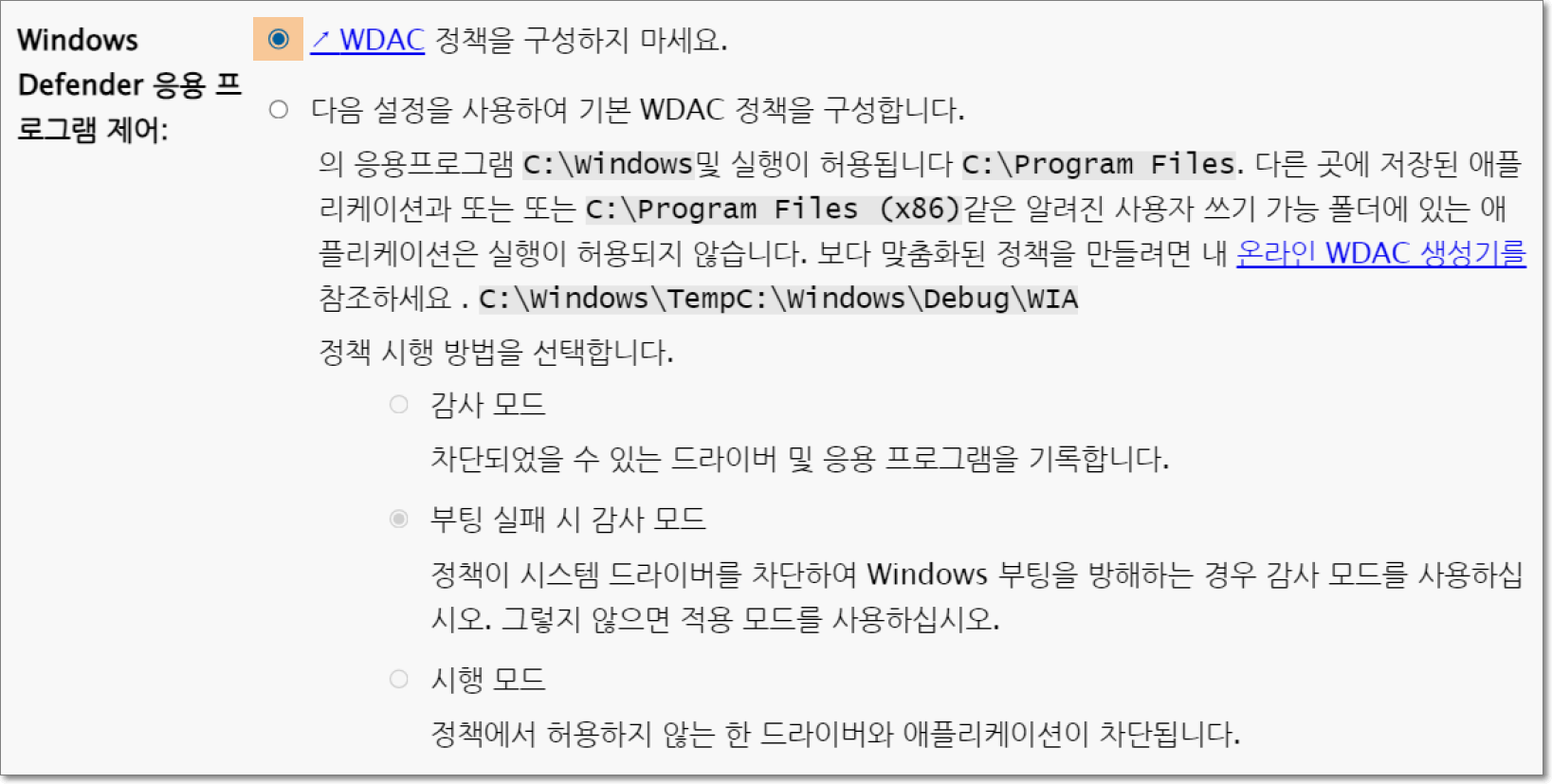
16. 추가구성요소
- 이 항목은 일반 설치시에는 선택하지 않아도 무방합니다.
- 테스트해보고 향후 내용 추가를 하도록 하겠습니다.
- 해당항목이 필요하신분들은 사용해보시고 사용기 남겨주시면 감사하겠습니다.
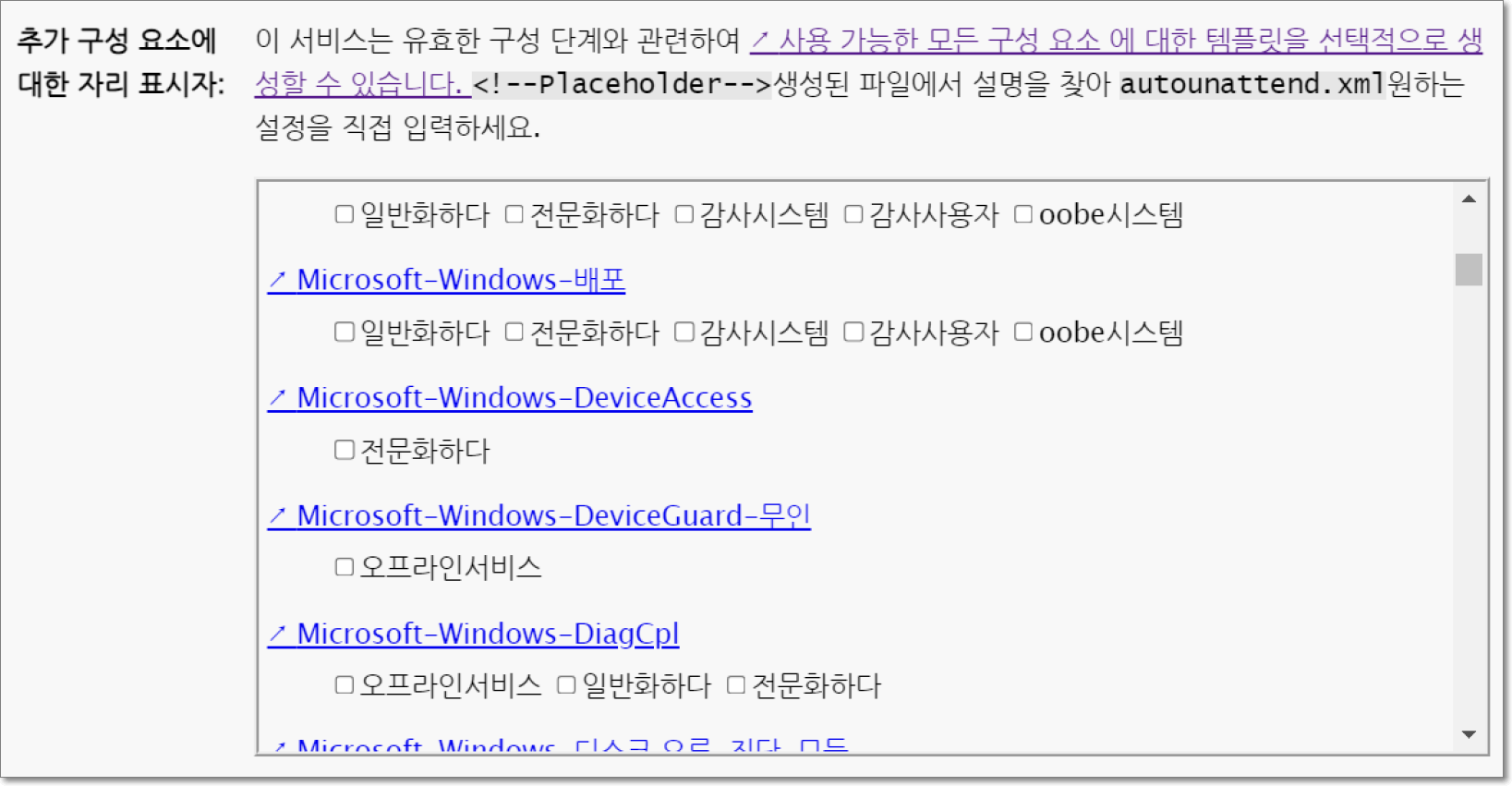
17. 파일 저장
- 파일 다운로드를 클릭하면 위에서 설정한 내용들을 autounattend.xml 파일로 저장할 수 있습니다.

본문 내용이 반영된 무인응답파일
autounattend.xml 파일을 쌩으로 수정하기 까다로워 찾아보다 발견한 사이트인데,
윈도우포럼에도 무인응답파일 관련 질문들도 많고, 이 사이트가 아직 소개가 되지 않은듯 하여 글을 올립니다.
윈10,윈11 여러 버전을 테스트를 해봤는데(10여개정도), 에디션설정을 제외하고는 윈도우설치가 멈추는 경우는 아직 발견되지 않았습니다.
(윈도우 버전이나 트윅상태에 따라 다양한 문제점이 발생할 수 도 있으니 문제 발생시 댓글 달아주시면 본문에 반영하겠습니다.)
계정이나 기본적인 설정등이 적용안되는 경우는 없었고, 다만 블로트웨어 제거등이 적용안되는 경우들이 간혹 발생하였습니다.
위 설정들은 개인적인 취향이 반영된 것이기에, 본인 상황에 맞게 수정하여 사용하시기 바랍니다.
↗화살표 기호가 있는 링크를 확인해보시면 자세한 설명이 영어로 되어있으니 구글번역을 참고하셔서 설정하시기 바랍니다.
(위 내용중 잘못된 것이 있다면 댓글 남겨주시기 바랍니다)
댓글 [30]
-
cungice 2023.12.31 08:53
-
프리네 2023.12.31 19:12
수고 많으셨습니다....새해 복 많이 받으세요....^^
-
행인쓰리 2023.12.31 22:20
고맙습니다.
-
추추추 2023.12.31 23:01
안그래도 요즘 이거 관심이 있던건데 너무 감사합니다.
이제 손쉽게 작성할 수 있겠네요.
-
TEN 2024.01.01 07:19
감사합니다.
-
마르코 2024.01.01 15:22
근데 이게 윈도우 에디션 종류하곤 상관없이 다 적용가능한가요?
-
네오이즘 2024.01.01 19:12
에디션 종류와 상관없이 적용 가능한가?
-> 8번에서 에디션을 특정하지 않으면 상관없이 가능합니다.
윈10,11의 모든 윈도우에서 적용 가능한가?
-> 트윅된 상태에 따라 필수항목이 아닌 추가선택항목의 경우 적용이 안되는 사례가 발생할 수 있습니다.
그럼에도 불구하고 에디션,디스크선택 이후 디스크에 파일 복사 후 윈도우 설치 과정은 에러없이 진행되는 것을 확인했습니다.
다만 윈도우 종류가 워낙 많아서 모든 케이스를 다 확인하지는 못했기때문에 문제가 발생할 여지는 있습니다.
-
풀피리 2024.01.01 16:01
수고하셨습니다.
갑진년 새해에도 건강과 평안이 함께하시길 바랍니다.
-
시종일관 2024.01.01 16:33
정말 유용한 정보네요.
그리고 사용법 소개도 감사드립니다.
네오이즘님~ 새해 복 많이 받으세요 ^^
-
fkjin 2024.01.01 18:29
수고 많으셨습니다.
-
진이짱짱 2024.01.01 20:44
감사합니다. 한번 만들어 봐야겠네요~
-
magoo 2024.01.02 09:45 오 대박이네요.^^
-
오두막과시냇물 2024.01.02 21:35
좋은 자료 감사합니다.
제일 마지막 항목 선택안해도 오디오 볼륨 컨트롤 같은거 생기는지 궁금하네요.
-
네오이즘 2024.01.02 22:33
1. Microsoft-Windows-Audio-AudioCore,Microsoft-Windows-Audio-VolumeControl 미체크
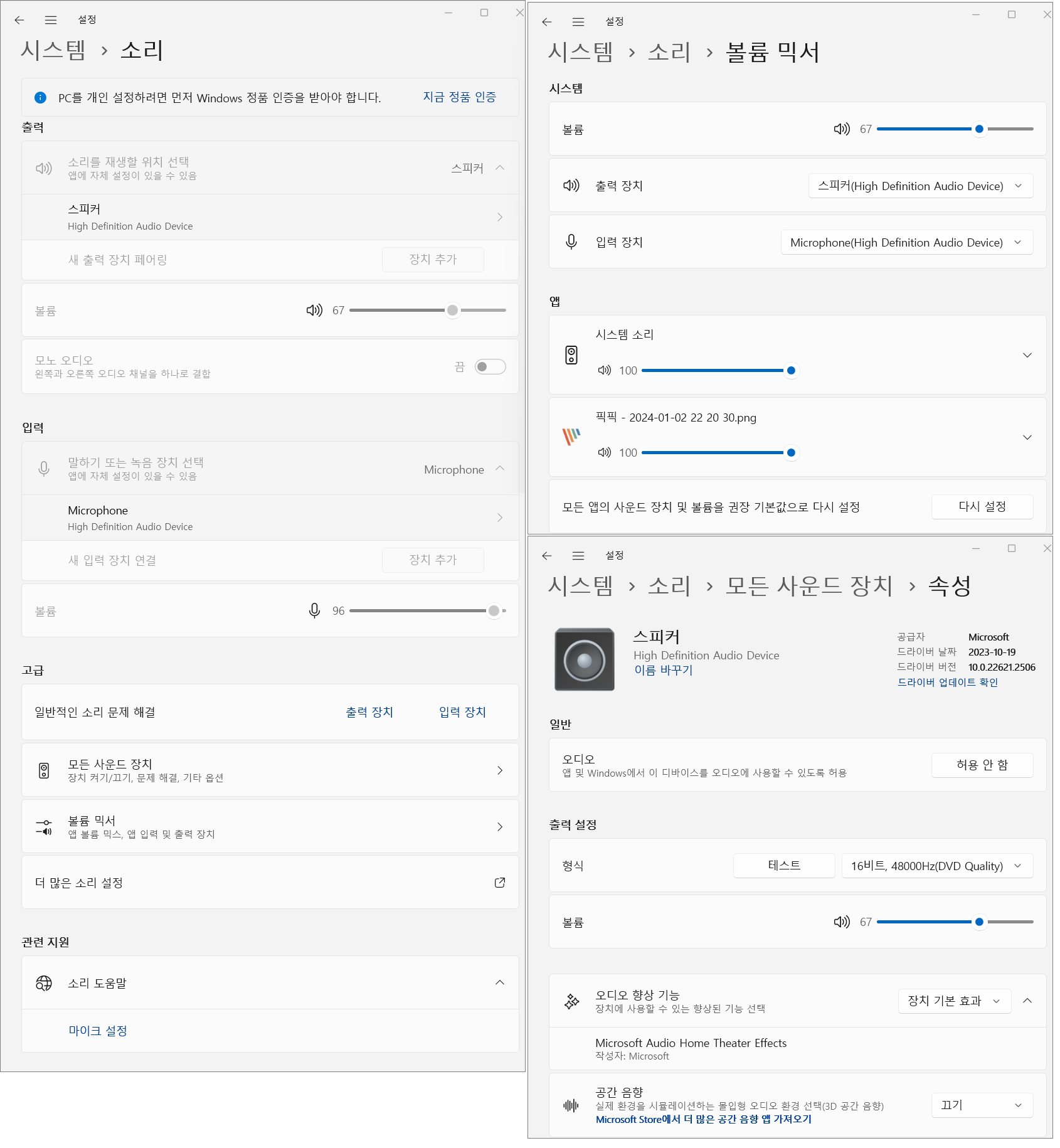
2. Microsoft-Windows-Audio-AudioCore,Microsoft-Windows-Audio-VolumeControl 체크
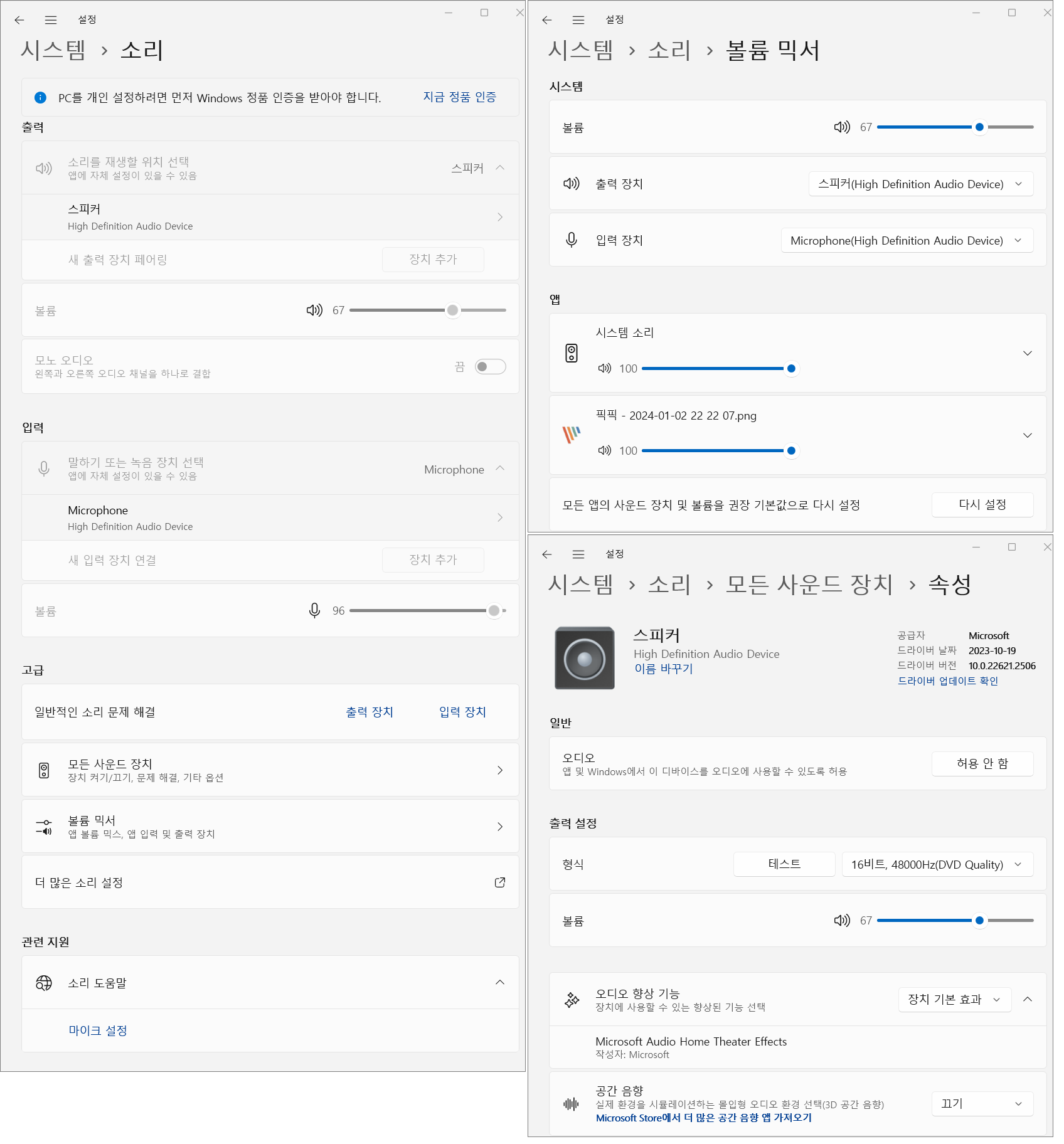
-
네오이즘 2024.01.02 22:39
윈11 23H2로 같은 조건에서 Microsoft-Windows-Audio-AudioCore,Microsoft-Windows-Audio-VolumeControl 2개 항목을 미체크/체크하여 설치 후 비교해본 결과 볼륨 메뉴에서 차이는 없습니다.
해당 추가구성요소 항목들은 설치후 결과가 아니라 설치과정에서의 개입여부를 컨트롤하는 항목으로 보이는데,
예를 들어 무인설치과정에서 오디오를 어떻게 구성할건지를 설정할거냐 말거냐를 설정하는 항목으로써 필연적으로 세부항목(오디오라면 오디오관련 세부설정)에 관한 메뉴들이 있어야 하는데 위 구성상 선택이 불가능하기 때문에 의미없는 메뉴로 보입니다.
-
magoo 2024.01.03 09:29 사용해보니 이거 무지 편합니다.^^
9번 계정생성부분에서 저는 기본계정(내장계정)말고 직접 계정을 하나 생성하고 비밀번호를 넣지 않고 해봤는데요...
요렇게 하니까 두번째 바탕화면 진입부터는 암호를 물어오더라구요. 넣지 않았는데도...
암호클리어로 초기화하면 잘 됩니다만, 요 부분도 개선이 되면 좋을것 같아요.ㅎㅎ
-
네오이즘 2024.01.03 10:00
비번문제는 윈도우 정책같습니다.
그리고 저 사이트를 제가 만든것이 아니고 독일인 개발자가 만든것 같아서 개선을 요구하기는 쉽지 않을것 같습니다.
자동 로그인 설정하는 전통적인 방법인 netplwiz에서 항목 살려서 사용하시는 방법을 추천합니다.
윈11에서는 netplwiz에서 자동로그인하는 항목이 막혀 있는데 첨부된 레지스트리 적용하시면 윈11 netplwiz에서 자동로그인이 가능합니다.
-
magoo 2024.01.03 10:34 아이고, 멀 바라고 올린게 아닌데.ㅎㅎ
감사드려유~~~^^
-
heykevin 2024.01.03 11:41
암호사용기간을 해제하는 옵션으로 설치하는 방법은 없겠죠?
기본값인 최대 42일로 설정되어 설치가 되는군요.
-
무월 2024.01.03 12:34
<settings pass="oobeSystem">
<component name="Microsoft-Windows-Shell-Setup" processorArchitecture="amd64" publicKeyToken="31bf3856ad364e35" language="neutral" versionScope="nonSxS" xmlns:wcm="http://schemas.microsoft.com/WMIConfig/2002/State" xmlns:xsi="http://www.w3.org/2001/XMLSchema-instance">
<FirstLogonCommands>
<!-- 모든 계정 암호 만료기간 제한 없음 -->
<SynchronousCommand wcm:action="add">
<RequiresUserInput>false</RequiresUserInput>
<Order>1</Order>
<Description>UserAccount</Description>
<CommandLine>cmd /c wmic UserAccount set PasswordExpires=False</CommandLine>
</SynchronousCommand>
</FirstLogonCommands>
-
마르코 2024.01.04 12:15
이 구문을 어느쪽 사이에다가 끼워넣으면 되나요? 그냥 메모장으로 열고 맨 마지막에 위 구문 첨부시켜주시면 되나요?
-
무월 2024.01.04 15:13
아래 샘플 참고하세요.
-
masher 2024.01.04 01:03
감사합니다.
-
할배장 2024.01.04 16:15
수고하셨습니다.
-
오토82 2024.01.04 17:58
좋은 정보 감사합니다.
-
쏘잉강 2024.01.17 00:45
한번 해봐야겠네요. 감사합니다^^
-
끝사랑 2024.01.27 00:44
감사합니다.. -
kim0 2024.01.31 10:29
정보 감사합니다
-
컨피그 2024.02.21 01:01
<OOBE>
<!-- 사용자가 처음 로그온할 때 컴퓨터가 네트워크에 연결된 경우 네트워크의 위치를 지정합니다. -->
<NetworkLocation>Work</NetworkLocation>
</OOBE>
이 부분에서 Work 대신 Other 쓰면 공용으로 되나요?
-
공공칠 2024.04.01 06:51
감사합니다
| 번호 | 제목 | 글쓴이 | 조회 | 추천 | 등록일 |
|---|---|---|---|---|---|
| [공지] | 강좌 작성간 참고해주세요 | gooddew | - | - | - |
| 4397 | 윈 도 우| 윈도우10~11 알고리즘에 영향을 끼치는 이미지 파일 삭제 ... [2] | risystem | 2448 | 4 | 01-23 |
| 4396 | 윈 도 우| Windows11 트레이 아이콘 내맘대로... [9] | 메인보드 | 4090 | 15 | 01-07 |
| 4395 | 기 타| 파워쉘로 WOL 수행 [3] | JR.오펜하이 | 1612 | 9 | 01-06 |
| » | 윈 도 우| 무인응답파일(autounattend.xml) 쉽게 만들기 [30] | 네오이즘 | 4808 | 63 | 12-31 |
| 4393 | 기 타| 크롬, 파이어폭스 사용자를 위한 웹 자막은 이런것 | 모네곰 | 1513 | 1 | 12-31 |
| 4392 | 윈 도 우| Windows 11 설치 할 때 MS계정 로그인 스킵 [13] | Corns7 | 4322 | 10 | 12-30 |
| 4391 | 기 타| 모든 영상을 순간으로 MP4 확장자로 변환. [16] | 모네곰 | 2873 | 28 | 12-30 |
| 4390 | 소프트웨어| PE 환경에서 AOMEI Backupper 구동을 위한 파일, 레지스트... [11] | 무월 | 1472 | 22 | 12-27 |
| 4389 | 소프트웨어| pureBasic - WIM 정보 v0993 - 내부 파일 추가 삭제 내보내... [41] | 입니다 | 9691 | 162 | 12-22 |
| 4388 | 소프트웨어| pureBasic - IXMLDOMDocument [6] | 입니다 | 1418 | 27 | 12-16 |
| 4387 | 기 타| WSA + ReVanced Extended 조합 | 체리마키아 | 2120 | 13 | 12-09 |
| 4386 | 기 타| 희안한 유튭광고 제거 경험 공유 [3] | 트레져sn | 4179 | 6 | 12-09 |
| 4385 | 소프트웨어| pureBasic - FMIFS FormatEX 0.1.2 [6] | 입니다 | 1100 | 24 | 12-08 |
| 4384 | 기 타| [팁] 유튜브 광고 차단 [14] | 천경지위 | 8671 | 29 | 12-03 |
| 4383 | 윈 도 우| sources 폴더 교체시 드라이버 로드 오류 참고 [14] | 무월 | 1490 | 31 | 12-02 |
| 4382 | 소프트웨어| pureBasic 소스 - 실행 목록 및 화면 캡처 v0.2 [7] | 입니다 | 1114 | 29 | 12-01 |
| 4381 | 기 타| 짜증나는 유튭 광고 개인설정과 구글설정 [10] | 트레져sn | 4214 | 15 | 11-27 |
| 4380 | 소프트웨어| 한글2024 로고 교체 / 자동 설치 옵션 [54] | 무월 | 15267 | 110 | 11-25 |
| 4379 | 소프트웨어| pureBasic 전원 단추 0357 - 재시작 후 펌웨어 설정 [14] | 입니다 | 1806 | 43 | 11-24 |
| 4378 | 소프트웨어| PCem Win98 인터넷 개통하기. [6] | 메인보드 | 1530 | 6 | 11-23 |

수고 많으셨습니다. 감사합니다.